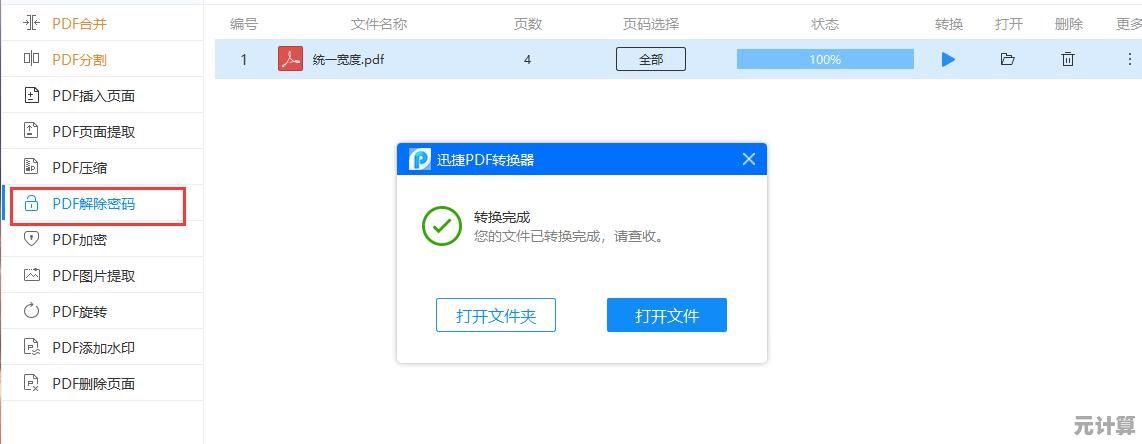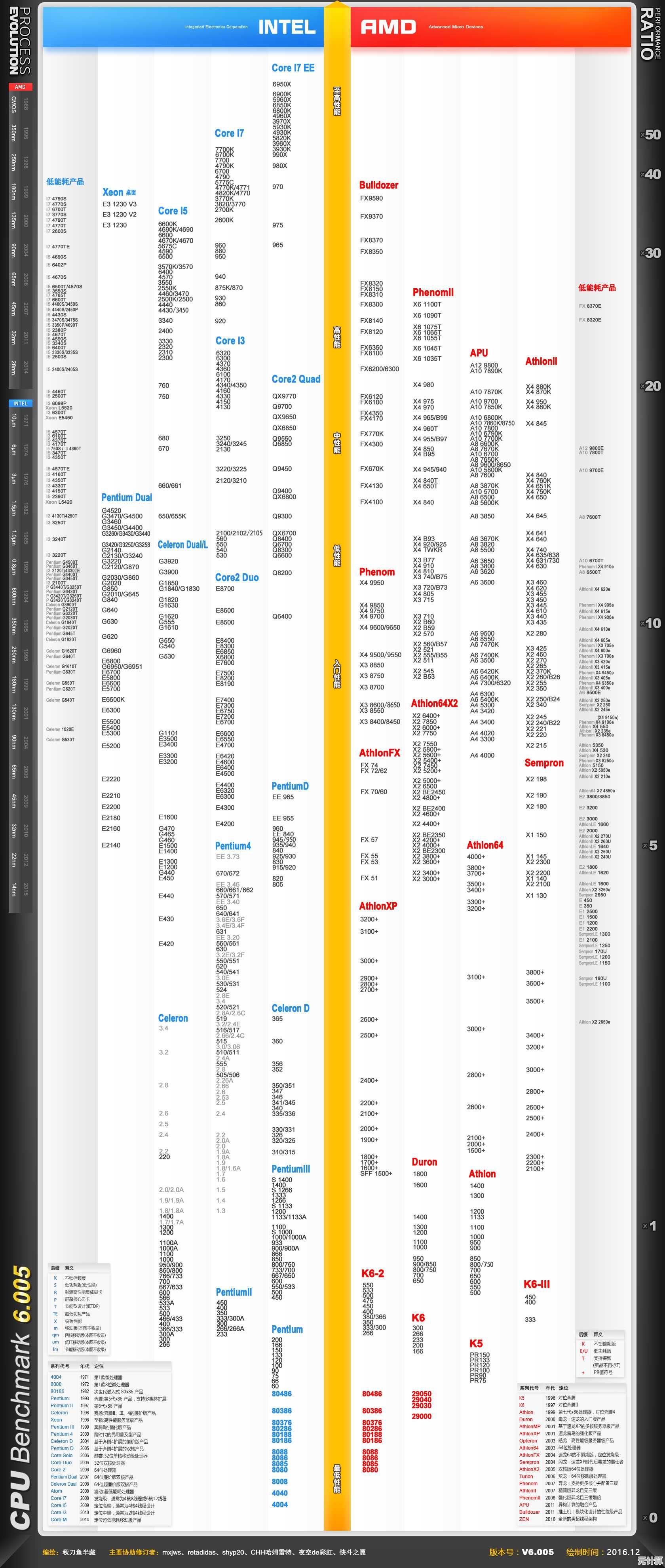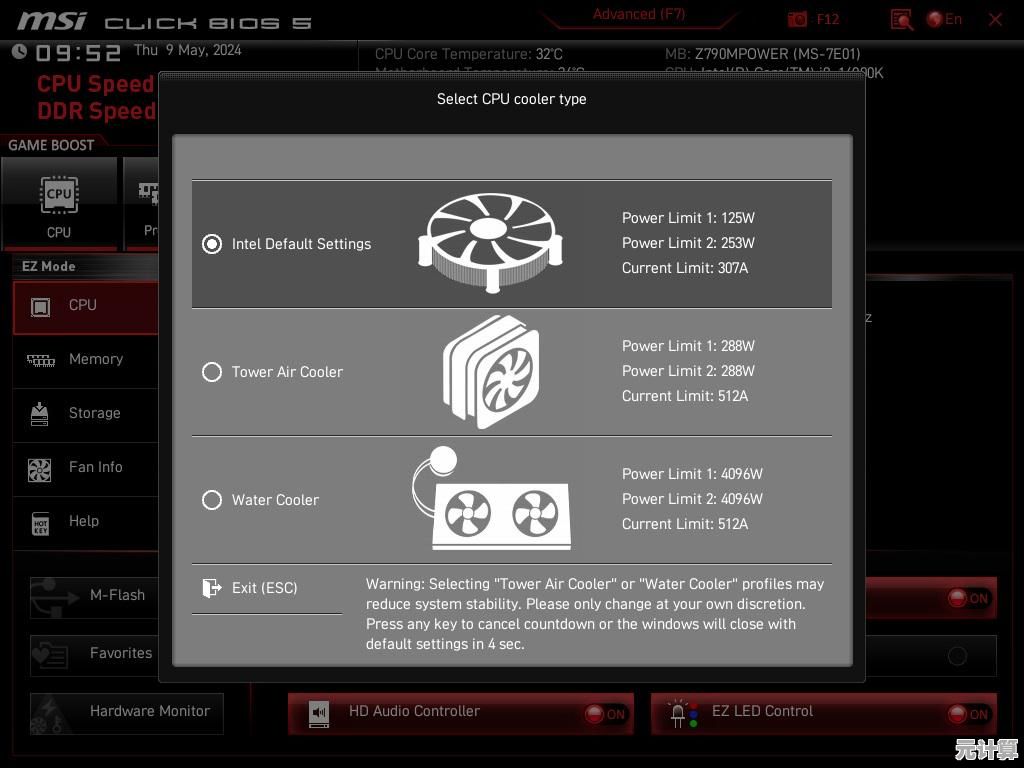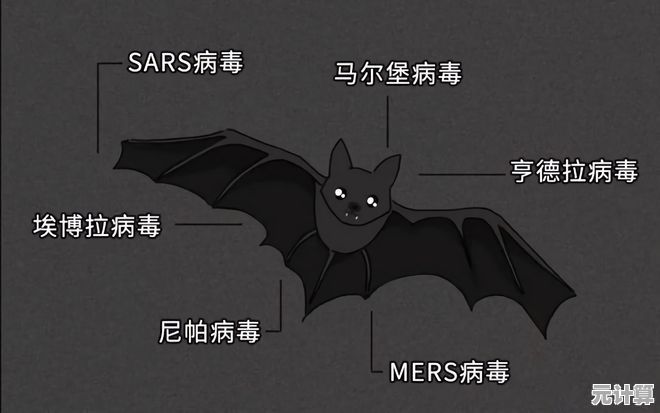Win11开机自启动软件关闭指南:详细步骤解析
- 问答
- 2025-10-09 16:09:37
- 1
Win11开机自启动软件关闭指南:详细步骤解析
每次打开电脑,是不是总感觉系统启动慢得像在爬?😩 我前段时间就遇到了这个问题——新买的Win11笔记本,开机后风扇狂转,桌面卡顿半天才能用,一开始以为是硬件问题,后来才发现是那些“贴心”的自启动软件在捣乱!比如某网盘客户端、音乐播放器,甚至某个我几乎不用的办公工具,全在后台悄悄运行,今天就来聊聊怎么关掉它们,顺便分享点我的踩坑经验。
为什么自启动软件这么烦人?
说实话,有些软件安装时默认勾选自启动,根本不会问你意见,比如我装某款截图工具时,手快点了“下一步”,结果它每次开机都弹窗提醒更新,烦不胜烦,更离谱的是,有些软件(比如某些国产工具)甚至把自启动选项藏得极深,关都关不掉!🤯 这不仅是拖慢速度,还占内存——我的电脑只有8GB RAM,开机就被占掉一半,简直忍不了。
实操步骤:从简单到硬核
任务管理器大法(最直接)
- 按
Ctrl+Shift+Esc打开任务管理器,或者右键任务栏选“任务管理器”(Win11的界面更简洁了,但功能没变)。 - 点开“启动应用”标签页,这里会列出所有开机自启动的软件。
- 重点看“影响启动”这一栏:标着“高”的通常是元凶,比如我的电脑里,某云盘和Zoom都是“高”影响,直接右键禁用就行。
- 小插曲:我第一次操作时,差点把“Windows安全通知”给禁了,后来发现系统核心服务最好别乱动……大家记得看清楚再下手!😅
设置菜单里的“启动”选项(更适合新手)
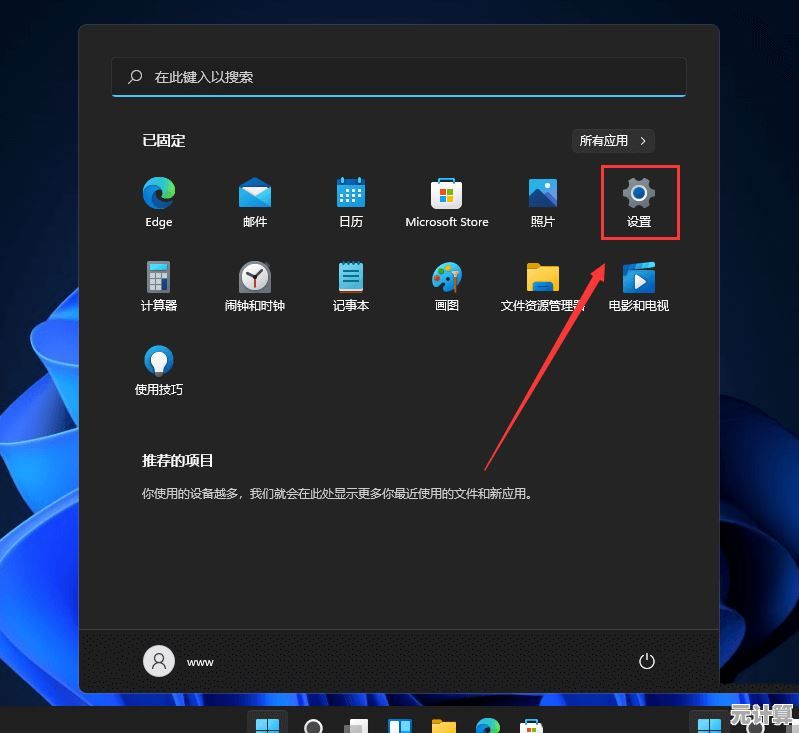
- 打开“设置”>“应用”>“启动”,这里更直观,直接显示开关按钮。
- 但有个坑:有些软件在这里不显示!比如我用的某个小众翻译软件,在任务管理器里能看到,在这里却消失了,所以建议两种方法结合用。
软件自身设置(根治方法)
- 比如腾讯会议、Spotify这类软件,在它们的设置里一般有“开机自启动”选项,取消勾选就好。
- 但有些“流氓软件”会耍花招:比如某款压缩工具,每次更新后会自动重新勾选自启动,得反复关闭。🙄 这时候可能得考虑换软件了……
进阶玩法:注册表编辑器(谨慎!)
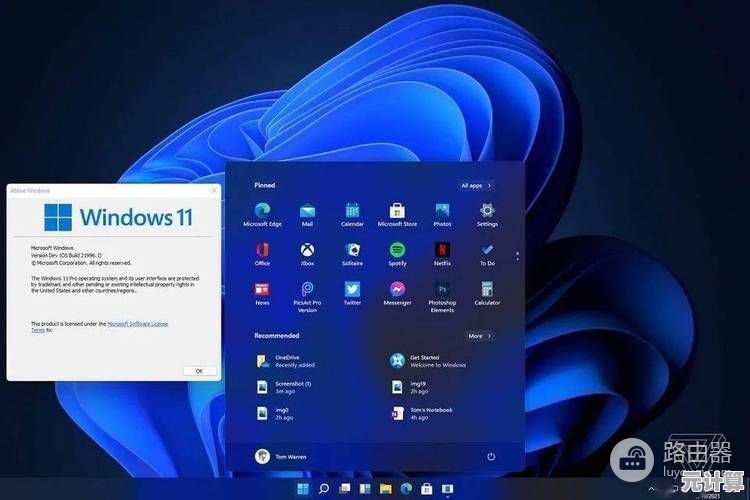
- 如果以上方法都没用(比如某些顽固插件),可以按
Win+R输入regedit打开注册表,找到路径:
HKEY_CURRENT_USER\Software\Microsoft\Windows\CurrentVersion\Run - 这里面的条目可以直接删除,但强烈建议先备份注册表!我曾经手滑删错一个,导致声卡驱动异常,重装了半天才搞定。
个人心得:别盲目追求“极致优化”
关自启动不是为了把电脑榨干到极致,像杀毒软件、输入法这种常用工具,开机启动反而更方便,我的原则是:只用不常用的、不必要的东西,比如游戏平台Steam,我一周才开一次,肯定要关;但微信工作号?还是留着吧,免得错过消息……💬
Win11的启动管理比Win10更智能,但微软自带的一些服务(比如OneDrive)依然默认开启,如果你不用云同步,关掉它能省不少资源。
最后的小提醒
每次安装新软件时,记得留意安装界面的“小字”——很多自启动就是这时候被悄悄塞进来的,现在我的习惯是,装完软件先跑一遍任务管理器,防患于未然,毕竟,电脑速度是自己的,时间也是自己的啊!🚀
(如果遇到特别难搞的软件,欢迎评论区交流~ 我踩过的坑或许能帮到你!)
本文由韦斌于2025-10-09发表在笙亿网络策划,如有疑问,请联系我们。
本文链接:http://pro.xlisi.cn/wenda/58552.html